Immer wieder wird – zu Recht – die Frage an mich herangetragen, wie man SVG-Dateien am besten mit den Plottern aus dem Hause Brother verwendet. Diese unterstützen dieses Datei-Format zwar (inzwischen – das war nicht immer so) von Haus aus. Trotzdem empfehle ich eine Vorbereitung der Datei in der zugehörigen Online-Applikation „Canvas Workspace“. Diese findest du hier: https://scanncutcanvas.brother.com/de
Alternativ kannst du auch die lokal installierte Version verwenden. Die Schritte sind dieselben. Die Oberfläche sieht aber etwas anders aus.
Skalierungsfalle
Das Programm hat seine Eigenheiten.
Wenn du das Programm bereits verwendet hast, dann kommt dir diese Meldung bestimmt bekannt vor:
„Da die Form größer als die Matte war, wurde sie beim Importieren verkleinert. (ErrS23)“
Die Meldung taucht immer auf, wenn man eine Datei importiert, die größer ist, als die angezeigte virtuelle Schneidematte. Leider erhält man nur die Info, dass die Datei verkleinert wurde, aber nicht, wie sehr. Das führt dazu, dass man sich erstmal Angaben zur Originalgröße suchen und die Größe anpassen muss. Wie man die Größe anpasst zeige ich dir in dem Video unten.
Tipp: In meinem Beitrag zum Thema Skalieren in CanvasWorkspace erkläre ich Größenanpassungen im Detail und habe auch noch einen Tipp für dich, wie man das Problem des Verkleinerns beim Import in den meisten Fällen umgehen kann.
Gruppierungen adé
Außerdem werden beim Import von SVG-Dateien Gruppierungen, die in der importierten Datei angelegt sind, nicht übernommen. Stattdessen landen alle Pfade zwar an der richtigen Stelle aber einzeln auf der virtuellen Matte. Das birgt die Gefahr, dass einzelne Pfade beim Verschieben oder Skalieren nicht „mitgenommen“ werden.
Gefahr erkannt – Gefahr gebannt
(Das sind alles Gründe warum ich es oft vorziehe, meine Silhouette Plotter zu verwenden. Einen Beitrag dazu was man dort bei der Verwendung von SVG-Dateien beachten sollte findest du hier.)
Aber wenn man diese Eigenheiten kennt und weiß, wie man mit Ihnen am besten umgeht, sind die Dateien im Handumdrehen in ScanNCut-Canvas für den Schnitt vorbereitet und in das Brother-eigene Format FCM konvertiert, das die Plotter aus dem Hause Brother nach wie vor scheinbar lieber verarbeiten, als das SVG-Format 😉
Wie das funktioniert und was zu beachten ist zeige ich dir Schritt für Schritt in diesem Video:
Wenn dieses Video hilfreich war oder auch wenn du weitere Fragen zur Verwedung von SVG-Dateien hast, hinterlasse mir gern einen Kommentar oder melde dich in meiner Facebook-Gruppe zu Wort >> https://www.facebook.com/groups/miriamkreativ.community/
Dort tummeln sich noch mehr Brother-Verwender, die gern mit Rat und Tat helfen. Zusätzlich kannst du deine fertigen Projekte zeigen, die du mit meinen Dateien umgesetzt hast oder dich von den Umsetzungen der anderen Gruppenmitglieder inspirieren lassen.
Viele Grüße
deine Miriam
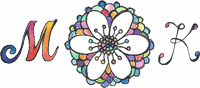
Vielen Dank! Das Video ist sehr hilfreich und super verständlich erklärt, konnte es als absolute Anfängerin ohne Probleme anwenden.
Danke für das tolle Video. Allerdings sagt mein Programm mir, das das teilen nicht erlaubt ist, da die datei offene oder sich selbst kreuzende Pfade enthält. Was mache ich denn jetzt?
Ahhh das ist ein Brother-Problem – einfach kurze Mail an mich, um welche Datei es sich handelt…
Hallo Miriam, die Faltkarte „Alles Gute“ dauert an Brother SDX 1250 113 Minuten. Ist das richtig? Geschwindigkeit ist 5. Mir fehlt noch Erfahrung. Datei per USB-Stick am Gerät.
Vielen Dank für die schönen Dateien. Werde noch einige ausprobieren.
Liebe Grüße
Erika RInck
Huhu Erika,
nein – da stimmt ganz sicher etwas nicht – ich weiß nur nicht genau was.
Kannst du die Datei erstmal in Canvas öffnen und dort vorbereiten?
Viele Grüße
Miriam